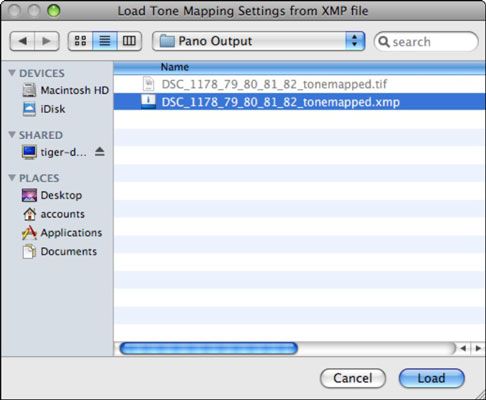Cómo panoramas hdr lotes de proceso
Cuando haya completado su marco principal, procesar por lotes el resto del panorama para HDR. Así es como, en Photomatix Pro: después de procesar tus imágenes RAW (si es necesario) y luego crear y tono de mapa del marco principal. Su objetivo es un archivo de configuración que se puede utilizar durante el procesamiento por lotes. Usted ni siquiera necesita para guardar la imagen de tono asignada.
Organizar las imágenes de origen en una carpeta nueva.
Usted puede usar formato JPEG, TIFF 8 bits, o TIFF de 16 bits. Es más fácil de identificar una carpeta completa para realizar el procesamiento por lotes en. Esto hace que las cosas se separan por lo que está seguro de procesamiento de las imágenes que desea y no otros. Y mantener siempre originales fotos primas en un lugar seguro, lejos de los editores primas y aplicaciones HDR.
Crear una carpeta de destino.
En Photomatix Pro en la ventana Workflow accesos directos (esta ventana debe aparecer automáticamente cuando se ejecuta Photomatix Pro), haga clic en el botón de procesamiento por lotes.
Se utiliza el procesamiento por lotes de cuadro de diálogo Imágenes Diferente Expuestos a introducir toda la información necesaria para crear automáticamente los HDR y mapa tono de todas las imágenes para su panorama. Muy genial.
Seleccione la casilla de verificación Tono Mapa Detalles Enhancer con y luego haga clic en el botón Configuración.
Le presentan con un cuadro de diálogo de configuración de mapeo de tonos.
Aunque puede introducir manualmente los ajustes, haga clic en el cuadro de diálogo de archivos XMP de carga Botón de en la configuración de mapeo de tonos de carga desde y seleccione el archivo de configuración de asignación de tono XMP trama principal, y luego haga clic en el botón Cargar, como se muestra.
Aquí es donde la creación del archivo de configuración de asignación de tono marco maestro da sus frutos.
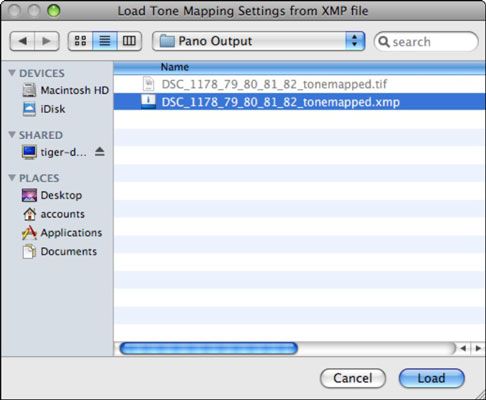
Esta figura muestra el panorama final, editado y recortado. Se puede ver en esta figura lo importante que es tener los mismos ajustes aplicados a cada cuadro de la panorámica. De lo contrario, usted fácilmente podrá decir donde una trama termina y el otro comienza. Su objetivo, después de todo, es sin costura.

Sobre el autor
 Cómo guardar archivos RAW editadas en profesional de fotografía digital en su canon eos 6d
Cómo guardar archivos RAW editadas en profesional de fotografía digital en su canon eos 6d Digital Photo Professional no almacena los cambios que ha realizado en los archivos RAW después de editar y cerrar la aplicación en su EOS 6D. Tendrá que guardar los cambios por guardar la imagen en otro formato de archivo. Cuando inicie Digital…
 El procesamiento de archivos de imagen RAW con una cámara de la serie T3 rebelde canon
El procesamiento de archivos de imagen RAW con una cámara de la serie T3 rebelde canon El formato de archivo RAW le permite capturar imágenes que toma con su Canon Rebel T3 o T3i como datos sin procesar. Aunque puede imprimir archivos sin procesar de inmediato si se utiliza el software de Canon, no puede llevarlos a un laboratorio…
 Archivos de imagen múltiple HDR-proceso por lotes
Archivos de imagen múltiple HDR-proceso por lotes Si desea procesar varias imágenes de alto rango dinámico simplemente a la vez, estar en la búsqueda de una aplicación HDR que puede realizar el procesamiento por lotes, como Photomatix Pro.Los pasos siguientes ilustran cómo funciona por lotes…
 Convertir fotos entre corchetes para hdr
Convertir fotos entre corchetes para hdr Si decide convertir sus fotos en bruto entre corchetes a TIFF o JPEG antes de generar la imagen de alto rango dinámico de una aplicación HDR, siga estos pasos:1Abra las imágenes de origen entre corchetes en el editor de Raw.Ejemplos de estos…
 Cómo crear imágenes HDR en photoshop
Cómo crear imágenes HDR en photoshop Adobe Photoshop crea archivos HDR de sus imágenes entre corchetes, como era de esperar, sin problemas y profesionalmente. Para generar imágenes de alto rango dinámico en Photoshop, siga estos pasos práctico-excelente:1Lanzamiento de Photoshop, y…
 Cómo crear imágenes HDR en pro photomatix
Cómo crear imágenes HDR en pro photomatix Una imagen HDR es diferente que el tono de mapeado imagen. Imágenes de alto rango dinámico se generan en primer lugar, el uso de Photomatix Pro en este ejemplo, y luego el tono mapeados para transformarlos en un producto relativamente acabada.…
 Cómo tonificar asignar una imagen HDR
Cómo tonificar asignar una imagen HDR Todo lo demás en alto rango dinámico (HDR) la fotografía o bien lleva hasta o sigue mapeo de tonos. Mapeo de tono se produce al convertir una imagen de mayor rango dinámico a uno con un rango inferior dinámica, con mayor frecuencia un archivo…
 Cosa panoramas HDR en Photoshop Elements
Cosa panoramas HDR en Photoshop Elements Costura su alta panoramas rango dinámico juntos en Photoshop Elements no es tan difícil. Es posible que necesite un par de encontronazos through antes de quedar totalmente cómodo con él, pero es sobre todo automatizado.Elements es un poco torpe…
 Cómo procesar archivos RAW en ViewNX 2
Cómo procesar archivos RAW en ViewNX 2 En Nikon ViewNX 2, usted puede convertir sus archivos RAW al formato JPEG o, por su calidad superior de imagen, con el formato TIFF. Aunque el convertidor de ViewNX 2 no es tan completa como los de Nikon Capture NX 2 y algunos otros programas de…
 Fotografía digital de alta gama dinámica para dummies
Fotografía digital de alta gama dinámica para dummies Aquí está una lista del equipo mínimo y el software que usted necesita para empezar a disparar alto rango dinámico (HDR) la fotografía digital y la creación de imágenes de alto rango dinámico:Camara digital: Usted necesita una cámara…
 Convertir fotos primas para la fotografía HDR
Convertir fotos primas para la fotografía HDR Si disparas en RAW, usted no tiene que convertir esas fotos a otro formato (TIFF o JPEG) antes de generar la imagen de alto rango dinámico. Si usted desea, sin embargo, usted puede convertir sus fotos RAW y guardarlas en uno de los pocos formatos…
 Cómo lotes proceso de varios archivos en Photoshop Elements 9
Cómo lotes proceso de varios archivos en Photoshop Elements 9 Si usted tiene un número de ediciones comunes que desea aplicar a varios archivos, Photoshop Elements permite estos cambios que el proceso por lotes. Con un solo comando de menú, puede cambiar los formatos de archivo, cambiar los atributos de…